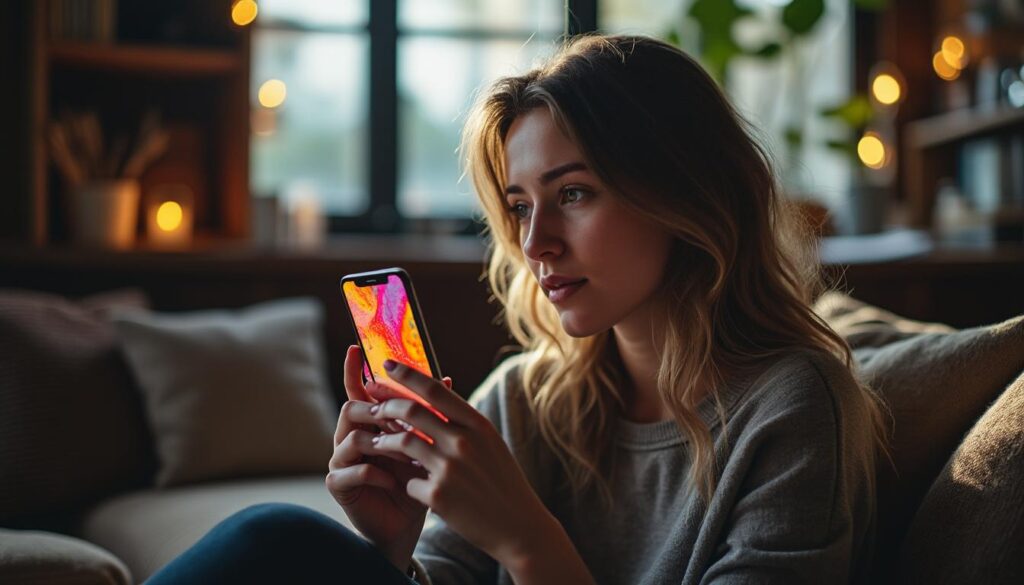Dans un monde où la personnalisation des appareils mobiles est devenue monnaie courante, avoir un fond d’écran qui sort du lot peut réellement faire sensation. Imaginez-vous débarquer avec un iPhone XR habillé d’un adorable GIF où votre chat fait des cabrioles. Si vous pensez que cette idée est séduisante, cet article est fait pour vous. Au sein de ces lignes, nous allons vous dévoiler comment mettre un GIF en fond d’écran sur votre appareil iOS, en rendant le processus aussi facile que de faire défiler vos photos préférées.
Pourquoi opter pour un GIF comme fond d’écran sur votre iPhone XR
Il y a de nombreuses raisons pour lesquelles intégrer un GIF comme fond d’écran sur votre iPhone XR peut non seulement booster votre expérience utilisateur, mais aussi épater ceux qui vous entourent. Les GIFs, avec leur nature animée, peuvent apporter une touche de vie et de dynamisme à l’interface statique de notre smartphone, souvent qualifiée de monotone.
Voici quelques raisons convaincantes :
- Originalité: Avec un GIF, vous affirmer votre style personnel de manière unique. Contrairement aux fonds d’écran standards, un GIF peut communiquer votre humeur ou votre passion.
- Interaction: Les animations attirent l’œil. Lorsque vos amis déverrouillent votre téléphone, cette petite touche peut provoquer l’émerveillement et, avec un peu de chance, quelques rires!
- Simplicité: Avec les applications modernes comme Giphy et Tenor, il est devenu extrêmement facile de trouver des GIFs qui correspondent à vos envies et de les paramétrer en tant que fond d’écran.
Les GIFs animés peuvent apporter de la personnalité à votre iPhone XR. Ainsi, lorsqu’on parle de personnalisation, le GIF, ce fameux petit fichier animé, s’impose de manière flamboyante. Il s’accompagne souvent d’une bonne dose de flair, ce qu’on ne peut pas vraiment dire d’une photo traditionnelle.

Comment transformer un GIF en fond d’écran animé sur votre iPhone XR
Pour mettre en œuvre votre idée de fond d’écran GIF, il faut d’abord être au courant que les iPhones ne prennent pas en charge les GIF directement comme fond d’écran. Pas de panique ! Il existe une solution guidée à travers différentes étapes. Celles-ci vous permettront de convertir un GIF en Live Photo, action que votre iPhone acceptera sans problème.
Disponibilités d’applications pour réaliser la conversion
Pour la conversion de votre GIF, plusieurs applications performantes sont à votre disposition sur l’App Store. Voici quelques-unes des options les plus populaires :
- Giphy: Cette application est une véritable caverne d’Ali Baba en matière de GIFs. Non seulement vous pouvez chercher des GIFs, mais vous pourrez aussi en convertir certains en vidéos ou en Live Photos.
- IntoLive: Très simple d’utilisation, cette app vous permet de choisir vos GIFs préférés et de les transformer rapidement en Live Photos prêtes à être utilisées.
- Live Photo Maker: Un autre excellent outil pour transformer vos fichiers GIF en Live Photos. Pratique et sans fioritures.
Une fois que vous avez la bonne application installée, il est temps de passer à l’étape suivante. Vous êtes prêts à animer l’écran d’accueil de votre iPhone XR ? Très bien, suivez les démarches ci-dessous.
Processus pas-à-pas pour utiliser un GIF comme fond d’écran
- Téléchargez le GIF souhaité: Recherchez votre GIF préféré sur des plateformes telles que Giphy ou Tenor. Assurez-vous qu’il vous plaise réellement, car vous allez le voir tous les jours !
- Ouvrez votre application de conversion: Lancez l’application que vous avez téléchargée, comme IntoLive par exemple.
- Importez le GIF: Sélectionnez le GIF que vous voulez convertir. Selon l’application, vous aurez le choix de recadrer ou d’ajuster la vitesse de lecture.
- Convertissez-le en Live Photo: Validez votre choix et laissez l’application faire son travail, transformant le GIF en Live Photo.
- Définissez comme fond d’écran: Allez dans « Réglages » > « Fond d’écran ». Choisissez la Live Photo que vous venez de créer et définissez-la comme votre fond d’écran.
Après cette série d’étapes, vous devriez être en mesure d’admirer votre nouveau fond d’écran animé. Plus qu’un simple réglage, c’est un véritable petit chef-d’œuvre d’art numérique que vous afficherez sur votre smartphone !
Les meilleurs GIFs à utiliser comme fond d’écran
Le choix du GIF a son importance, bien sûr. En 2025, la tendance s’influence souvent par les memes, les animaux adorables, et bien entendu, les GIFs animés des séries télé à succès. Voici quelques suggestions de catégories populaires sur lesquelles vous pouvez vous concentrer :
| Type de GIF | Caractéristiques |
|---|---|
| Animaux | Choupins qui sautent, chiens qui dansent, etc. |
| Films et Séries | Les moments iconiques de films ou séries connues. |
| Réactions | Expressions faciales drôles, moments cultures populaires. |
| Mèmes | Auto-dérision, ironie, scènes célèbres transformées. |
Si vous n’arrivez pas à vous décider, un bon conseil serait de faire un petit tour sur Giphy, Tenor ou même Pinterest pour explorer des GIFs de différentes catégories. S’inspirer en regardant ce que les autres ont utilisé peut parfois mener à des découvertes incroyables.
Réglages supplémentaires pour optimiser votre fond d’écran
Apporter une touche finale à votre fond d’écran peut également passer par quelques réglages. L’utilisation de filtres ou le recadrage de vos Live Photos peuvent améliorer la présentation générale de votre écran. Des outils tels que Canva peuvent s’avérer très utiles pour personnaliser votre GIF avant de l’utiliser.
Voici quelques astuces pour améliorer l’apparence de votre fond d’écran :
- Recadrage précis: Évitez les GIFs trop chargés au milieu. Concentrez-vous sur le sujet principal.
- Ajout de filtres: Pensez à appliquer un léger filtre pour faire ressortir les couleurs. Cela renforce l’attrait visuel.
- Réglage de la vitesse: Certains outils permettent d’ajuster la vitesse de lecture, ce qui peut être intéressant pour une animation plus fluide.
- Équilibre des éléments: Gardez l’harmonie entre les éléments de votre écran d’accueil et ceux de votre fond d’écran.
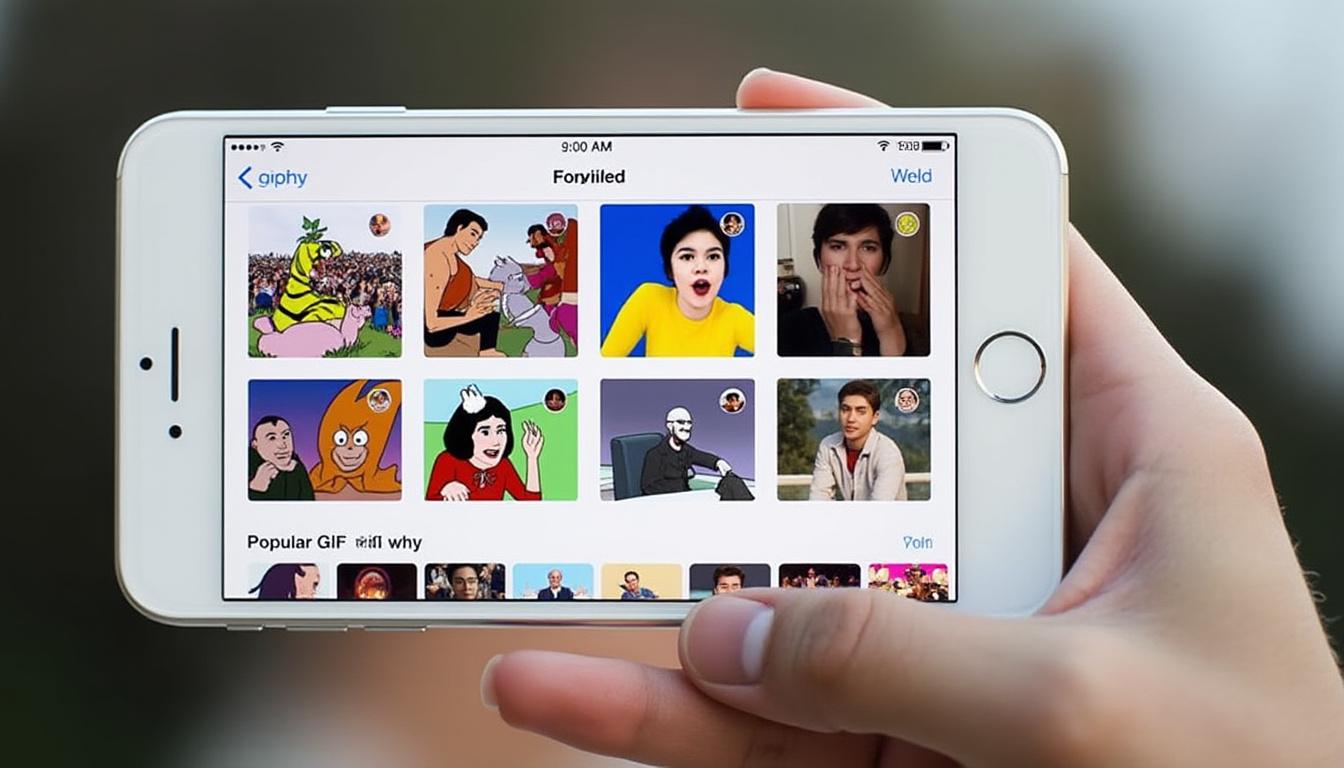
Exploiter les réseaux sociaux pour découvrir des GIFs
Internet regorge de magnifiques GIFs, et les réseaux sociaux sont des trésors à explorer. Sur des plateformes comme Facebook, Instagram ou encore WhatsApp, vous pouvez tomber sur des partages d’utilisateurs qui ont déniché les GIFs les plus populaires du moment.
Les plateformes où chercher
Voici quelques conseils pour dénicher vos futurs fonds d’écran animés :
- Instagram: Utilisez des hashtags comme #GIFs ou #animatedwallpapers pour découvrir un éventail de créations.
- TikTok: De nombreux créateurs partagent des animations que vous pourrez réutiliser et transformer.
- Facebook: Parcourez les groupes dédiés aux GIFs pour collecter des inspirations.
Une fois que vous avez déniché le GIF parfait, pensez à le télécharger directement ou à l’enregistrer dans vos favoris, pour un accès rapide lors de la conversion.
FAQ sur l’utilisation de GIF en fond d’écran sur iPhone
Est-il possible de choisir un GIF directement comme fond d’écran ?
Non, il faut d’abord le convertir en Live Photo grâce à une application spécialisée.
Quel impact un GIF peut avoir sur la batterie de l’iPhone ?
Un GIF peut consommer plus de batterie qu’un fond d’écran statique, car l’animation nécessite des ressources supplémentaires.
Puis-je utiliser un GIF en tant que fond d’écran sur n’importe quel modèle d’iPhone ?
Oui, tant que l’appareil est compatible avec les Live Photos, vous pourrez utiliser un GIF converti.
Où puis-je trouver des GIFs à utiliser comme fond d’écran ?
Des plateformes comme Giphy, Tenor et Imgur regorgent de GIFs à explorer.
Peut-on supprimer un GIF utilisé comme fond d’écran facilement ?
Oui, dans les réglages des fonds d’écran, il vous suffit de choisir une nouvelle image pour remplacer le GIF.